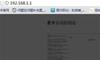筆記本連接無線路由器的步驟哪位元瞭解?
在電腦右下角有個網路連接的;充電要一次性充滿。
我的電腦會自動連上的;池的溫度不宜過高。
-
重新連接一下,或者重啟一下路由器就好了,是網路連接問題,黃色的嘆號是連接但受限制,這和電腦沒有關係的,無線路由是會出現這種情況的,一般選擇重啟路由器(拔一下電源再插上就行)就會好的。
-
1)如果是寬頻本身的問題,首先直接聯接寬頻網線測試,如果是寬頻的問題,聯繫寬頻客服解決。2)如果是路由器的問題,如果原來可以用,暫時不能用了,我自己的實踐是一個是斷掉路由器的電源在插上,等會看看。在有就是恢復出廠設置,從新設置就可以用了(這是在物理連接正確的前提下,有時是路由器尋IP地址慢或失敗引起的,並不是說路由器壞了)。如果總是不能解決,建議給路由器的客服打電話,他們有電話線上指導,我遇到自己不能解決的問題,諮詢他們給的建議是很有用的,他們會針對你的設置或操作給出正確建議的。3)如果關閉了無線開關開啟就是了,如果是用軟體連接的無線,軟體不好用又經常出問題是很正常的,沒有更好的方法,用路由器吧。另外就是網卡驅動沒有或不合適引起的,網線介面或網線是不是有問題等。4)如果是系統問題引起的,建議還原系統或重裝。我實踐手機或另外的電腦可以上網,不一定您的電腦可以上網,方法看看上面的回答,有問題追問我。
-
將無線路由器連接光貓。用一條網線一端接入光貓網口1或網口3或網口4,另一端接入無線路由器WAN介面.將無線路由器連接電腦。用一條網線一端接入無線路器LAN介面,另一端插入電腦。光貓的默認位址為192.168.1.1,所以無線路由器的LAN口需要配其他網段的位址。配置方法:登陸到無線路由器,IP設置為192.168.2.1(之後訪問無線路由器是http://192.168.2.1)子網路遮罩:255.255.255.0保存。WAN口設置。由無線路由器的網路參數——WAN口設置——WAN口連接類型:選擇動態IP完成以上步驟後就可以通過路由器上網了。現在設置無線上網參數。無線參數-基本設置-SSID號:任意取名——勾選開啟無線功能-允許SSID廣播——開啟安全設置——自己設置密碼。修改無線路由器登陸口令:系統工具-修改登陸口令-自訂設置。重啟路由器,有線和無線都可以上網了。希望我的回答可以幫到你。
-
首先我要告訴你這個叫ADSL撥號,在流覽器地址中輸入路由器位址:192.168.1.1或192.168.0.1 輸入路由器背後的帳號密碼(有的帳號密碼都是admin),點擊設置嚮導--選擇PPOE或ADSL撥號模式--輸入自己的寬頻帳號密碼--無線密碼等 保存後救可以上網了。接下來還有一些方法檢驗哦!1、電話線接到ADSL貓上2、把ADSL貓上的原本接電腦的線(交叉線和普通網線不同)接到路由器的WLAN上3、再去電腦店做一條普通的網線(平行線)連接路由器和電腦4、把路由器翻過來可以看到路由器的IP位址,密碼5、現在把ADSL,路由器打開,並啟動電腦6、把本地連結的IP位址設置成同路由器的IP位址同一網段的位址(路由器IP:192.168.1.1,那麼電腦位址就可以設成192.168.1.2)子網路遮罩自動生成255.255.255.0。閘道192.168.1.1,DNS:192.168.1.17、再打開IE,在位址欄輸入http://192.168.1.1回車,輸入用戶名和密碼8、一般路由器會有一個嚮導設置出現的,在嚮導中選擇PPPOE,本把電信上網的帳號和密碼寫進去這樣完成後我們的電腦以後上網,只要打開ADSL,路由器和電腦就可以上網了,不用到輸入帳號和密碼拔號了。如果還要加一台電腦的話可以把把另一台電腦的IP設置成192.168.1.3就可以了!最後友情提示:192.168.1.1 你路由器後面有相應的位址和路由器帳號密碼,你把路由器翻過來看看背後就有哦!大概就是這樣哦!~希望能幫到你呢!要是覺得我的回答不錯,可以給我點個贊哦!~
-
之前我的手機也出現這個問題呢!現在無線網很方便,智慧手機,筆記本各種產品層出不群,當然了,沒有網路的產品是不是不叫產品?可是,我們有時候就遇到一些煩心的事情,比如手機用wifi的時候,提示身份驗證出現問題,是不是和煩人?接下來我就給大家詳細講講要怎麼解決吧!第一種情況當然就是輸入的密碼不正確啦,只要重新輸入正確的密碼自然就可以了連結上網路了!具體做法是打開wlan介面——長按無線網的ssid——修改網路——重新輸入密碼就可以,如果還不行的話就直接長按無線網的ssid——取消保存網路,然後搜索網路,重新輸入密碼就可以啦!第二種情況就是由於你所在的附近,有多近?隔壁寢室、樓上樓下等等,你們用的路由器太多,發射功率大小不一樣,而路由器出廠預設的通道都是6,導致相互干擾,從而導致身份驗證出現問題!解決方法當然是改路由器通道了!具體是流覽器輸入192.168.1.1回車進入——無線設置——基本設置——通道,下拉式功能表改就可以了!第三種情況就是密碼正確,但是還是顯示身份驗證出現問題,這種一般來說可能是輸入法的問題,我們最好使用安卓系統的原生輸入法輸入密碼,並且注意大小寫!!!具體切換方式手機設置——語言和輸入法——選擇安卓鍵盤就行了!第四種情況可能是手機加密方式和路由的無線網路密碼的加密方式不同,一般用WPA-PSK/WPA2-PSK,加密方式用AES,主要是安全,破解難度大,多試試加密方式也可以解決。最後如果還是沒辦法的話,那可能是手機的問題,解決方法是重置手機或者刷機,這個相信大家都會,不在多說,還有可能就是電腦和路由器的問題,建議重啟電腦或者路由器恢復出廠設置即可!大概就是這樣哦!~希望能幫到你呢!要是覺得我的回答不錯,可以給我點個贊哦!~
-
怎麼連接無線路由器 路由器價位大概是多少


 2018-10-20 1236
2018-10-20 1236 -
無線路由器怎麼連接無線路由器 兩個路由器的連接方法


 2018-10-20 1266
2018-10-20 1266 -
光纖貓接無線路由器方法 光貓與路由器有何區別


 2018-10-20 1248
2018-10-20 1248 -
無線路由器連接無線路由器設置方法 怎樣連接兩台路由器


 2018-10-19 1377
2018-10-19 1377 -
橋接無線路由器是什麼意思 無線路由器橋接的優缺點


 2018-04-14 1809
2018-04-14 1809 -
連接無線路由器的步驟2017 怎樣設置wifi路由器


 2018-04-14 1238
2018-04-14 1238 -
無線路由器哪個牌子好 選購無線路由器的方法


 2018-04-14 1271
2018-04-14 1271 -
怎麼連接路由器 電腦連接無線路由器的方法推薦


 2018-04-14 1306
2018-04-14 1306 -
設置無線路由器的方法 來學一學


 2017-06-28 1249
2017-06-28 1249 -
迅捷無線路由器的安裝方法 迅捷無線路由器的價格


 2017-06-20 1311
2017-06-20 1311 -
無線路由器的無線中繼功能相關介紹


 2017-06-20 1239
2017-06-20 1239 -
無線路由器是如何設置的 水星(mercury)mw300r無線路由器的設置


 2017-06-20 1319
2017-06-20 1319 -
關於mercury無線路由器設置mw300r,即水星mw300r無線路由器的設置


 2016-09-03 1562
2016-09-03 1562 -
有線路由器價格以及和無線路由器的區別有哪些


 2016-09-01 1422
2016-09-01 1422 -
有線路由器接無線路由器小教程


 2016-08-31 1451
2016-08-31 1451 -
連接無線路由器無法上網怎麼辦


 2016-07-09 1484
2016-07-09 1484 -
筆記本連接液晶電視具體步驟_設置方法


 2016-06-29 1282
2016-06-29 1282 -
筆記本怎麼連接無線路由器的方法及注意事項介紹


 2016-06-28 1314
2016-06-28 1314 -

磊科無線路由器的設置方法詳解
2016-06-26 1295 -

怎樣安裝無線路由器 無線路由器的安裝步驟
2016-06-24 1337
-
1網友回答
140平的套房設計費多少?要注意什麼?
-
1網友回答
400平別墅裝修成中式古典要多少錢?
-
1網友回答
110平的房子裝修的費用大概要多少?
-
1網友回答
50平米小戶型精裝修大概多少錢?流程是什麼
-
1網友回答
裝飾工程定額預算要怎麼做?誰能給點建議?
-
1網友回答
30平米loft,5.4米空高,二樓想裝兩個房間,求報價?